
ຖ້າທ່ານໃຊ້ອາຍເປັນເວລາດົນ, ທ່ານອາດຈະສົນໃຈວ່າທ່ານໃຊ້ຈ່າຍເທົ່າໃດໃນທຸກໆເກມແລະສິ່ງຂອງອື່ນໆທີ່ສາມາດຊື້ໄດ້ໃນຮ້ານ. ຕົວຊີ້ວັດນີ້ສະແດງອອກເປັນຄ່າໃຊ້ຈ່າຍຂອງບັນຊີຂອງທ່ານ. ໂດຍປົກກະຕິແລ້ວຂໍ້ມູນນີ້ແມ່ນມີຄວາມຈໍາເປັນສໍາລັບຄວາມສົນໃຈຫຼືຈຸດປະສົງໃນການຂາຍບັນຊີ. ມັນບໍ່ສະບາຍທີ່ສຸດທີ່ສຸດດ້ວຍຕົນເອງທີ່ຈະນັບແລະບາງຄັ້ງການປະຕິບັດມັນເປັນໄປໄດ້. ແຕ່ທ່ານສາມາດມອບຫມາຍວຽກນີ້ດ້ວຍເຄື່ອງມື online ພິເສດ.
ຮຽນຮູ້ຄ່າໃຊ້ຈ່າຍຂອງບັນຊີ Steam
ໃນການນັບຄ່າໃຊ້ຈ່າຍຂອງບັນຊີ, ພວກເຮົາຈະຊ່ວຍບໍລິການ online ຂອງພວກເຮົາ, ຫຼັກການດໍາເນີນງານທີ່ອີງໃສ່ການເຄື່ອນໄຫວລາຄາປະຈຸບັນ. ໃນເວລາດຽວກັນ, ຖ້າທ່ານຕັດສິນໃຈຂາຍໂປຼໄຟລ໌ຂອງທ່ານ, ທ່ານບໍ່ຄວນຮັບຮູ້ຕົວຊີ້ວັດທີ່ໄດ້ຮັບຢ່າງຮຸນແຮງ, ເພາະວ່າມີລາຄາຕໍ່າສຸດ, ແລະຫ້ອງສະຫມຸດຂອງແຕ່ລະຄົນ - ບໍ່ແມ່ນທຸກຄົນຈະຕ້ອງການ ເພື່ອຈ່າຍຄ່າໃຊ້ຈ່າຍເຕັມສໍາລັບເກມທີ່ພວກເຂົາໂດຍທົ່ວໄປ, ບໍ່ຈໍາເປັນ.ກະລຸນາສັງເກດການບໍລິການຕໍ່ໄປນີ້ສະແດງວັນທີຖ້າທ່ານມີໂປຼໄຟລ໌ເປີດ. ຖ້າມັນຖືກປິດລົງທັງຫມົດຫຼືບາງສ່ວນ, ທ່ານສາມາດຜ່ານການອະນຸຍາດຢູ່ໃນເວັບໄຊທ໌ຜ່ານໂປຼໄຟລ໌ Steam ຂອງທ່ານ, ໄດ້ຮັບອະນຸຍາດລ່ວງຫນ້າໃນມັນ (ພວກເຮົາຈະຄິດໄລ່ອີກຫນ້ອຍຫນຶ່ງ). ຖ້າທ່ານບໍ່ໄວ້ວາງໃຈສະຖານທີ່ດັ່ງກ່າວແລະບໍ່ຕ້ອງການອອກກໍາລັງກາຍໃນພວກມັນ, ໃຫ້ໄປຫາສ່ວນຕົວຂອງບັນຊີຂອງທ່ານແລະເປີດ "ເຊັ່ນ" ຂໍ້ມູນເກມ "ແລະ" ສິນຄ້າຄົງຄັງ ". ຫລັງຈາກໄດ້ຮັບຂໍ້ມູນທີ່ຈໍາເປັນ, ຕົວກໍານົດການຄວາມເປັນສ່ວນຕົວສາມາດປ່ຽນກັບຄືນໄດ້.
ການອ້າງອີງເຖິງການປ່ຽນແປງການຕັ້ງຄ່າຄວາມເປັນສ່ວນຕົວຂອງ Stam ຜ່ານ browser
ທ່ານຍັງສາມາດເປີດຫນ້າເວັບຂອງທ່ານ, ຢູ່ເບື້ອງຂວາຂອງປ່ອງຢ້ຽມເພື່ອ "ແກ້ໄຂຂໍ້ມູນ" ດັດແກ້ "ການຕັ້ງຄ່າຄວາມເປັນສ່ວນຕົວຂອງຂ້ອຍ".
ການປັບປຸງຂໍ້ມູນນີ້ສາມາດໃຊ້ເວລາໄດ້ໃນໄລຍະທີ່ບໍ່ມີການບໍລິການໃດໆຈະເຫັນສິ່ງທີ່ທ່ານເປີດປະຫວັດ! ມັນມັກຈະໃຊ້ເວລາປະມານຫນຶ່ງຊົ່ວໂມງ.
ວິທີທີ່ 1: DEVDB
ເວບໄຊທ໌ນີ້ແມ່ນເປັນທີ່ນິຍົມທີ່ສຸດໃນບັນດາຜູ້ຫຼິ້ນ, ນັບຕັ້ງແຕ່ນອກເຫນືອໄປຈາກຫນ້າທີ່ມີເຄື່ອງຄິດໄລ່, ມັນສະເຫນີຫນ້າທີ່ອື່ນໆອີກ, ເພື່ອຢຸດຢູ່ທີ່ການພິຈາລະນາທີ່ພວກເຮົາຈະບໍ່. ພວກເຮົາຊອກຮູ້ວ່າການບໍລິການນີ້ເຮັດວຽກແນວໃດກ່ຽວກັບການແກ້ໄຂວຽກງານທີ່ກໍານົດໄວ້ໃນມື້ນີ້.
ໄປທີ່ເວັບໄຊທ໌ຖານຂໍ້ມູນ Steam
- ປະຕິບັດຕາມລິ້ງຂ້າງເທິງ, ໃສ່ຕົວເລືອກໃດໆໃນພາກສະຫນາມວັດສະຫວ່າງ: link link ສ່ວນຕົວ, URL ສ່ວນຕົວ, ID Steam ID. ເລືອກເອົາເງິນຕາທີ່ທ່ານຕ້ອງການເບິ່ງຄ່າໃຊ້ຈ່າຍຂອງໂປຼໄຟລ໌, ແລະກົດທີ່ປຸ່ມ "ຜິດຫວັງໃນຊີວິດຂອງທ່ານ". ຍົກຕົວຢ່າງ, ໃຫ້ພິຈາລະນາມີຄ່າໃຊ້ຈ່າຍທີ່ແຕກຕ່າງກັນໃນປະເທດທີ່ແຕກຕ່າງກັນ: ໃນປະເທດຣັດເຊຍແມ່ນຕໍ່າກວ່າໃນຢູເຄລນທີ່ຕໍ່າກວ່າຢູເຄລນແລະໃນສະຫະລັດ.
- ນອກນັ້ນທ່ານຍັງສາມາດເຂົ້າສູ່ລະບົບ Steam ເພື່ອໃຫ້ການບໍລິການສາມາດເຂົ້າເຖິງບັນຊີລາຍຊື່ຂອງເກມໄດ້.
- ຖ້າການປ້ອນຂໍ້ມູນໃສ່ໂປຼໄຟລ໌ໃນໂປແກຼມທ່ອງເວັບໄດ້ຖືກປະຕິບັດແລ້ວ, ມັນຈະຍັງຄົງເລືອກບັນຊີຂອງທ່ານຖ້າບໍ່ໄດ້ - ໃສ່ຊື່ຜູ້ໃຊ້ແລະລະຫັດຜ່ານ.
- ຖ້າມີຜູ້ກວດສອບມືຖື, ຄາດຫວັງວ່າລະຫັດທີ່ຈະໄດ້ຮັບລະຫັດໄປສະຫມັກຜ່ານມືຖື.
- ວິທີຫນຶ່ງຫຼືວິທີອື່ນຈະເປີດຫນ້າທີ່ທ່ານສົນໃຈ. ນອກເຫນືອໄປຈາກຂໍ້ມູນພື້ນຖານກ່ຽວກັບປະເພດບັນຊີຂອງການມີຢູ່ແລະສະຖານະພາບ online, ທ່ານຈະເຫັນຂໍ້ມູນທີ່ສໍາຄັນທີ່ສຸດ - ຄ່າໃຊ້ຈ່າຍສອງຢ່າງ. ລາຄາສີຂຽວແມ່ນລາຄາຂອງໂປຼໄຟລ໌ທີ່ຊື້ວ່າທຸກເກມທີ່ຊື້ໃນລາຄາຕໍ່າສຸດ (ຄິດໄລ່ໂດຍອີງໃສ່ສ່ວນຫຼຸດສູງສຸດໃນເກມນີ້ໃນ Steam ໃນລະຫວ່າງການຂາຍ). ລາຄາສີແດງຫມາຍເຖິງວິທີການບັນຊີຂອງທ່ານໃນມື້ນີ້ໂດຍບໍ່ຕ້ອງຮັບສ່ວນຫຼຸດໃດໆ.
- ຢູ່ຂ້າງລຸ່ມນີ້ຢ່າງໃກ້ຊິດສາມາດພົບເຫັນຂໍ້ມູນເພີ່ມເຕີມ, ໃນນັ້ນຄ່າໃຊ້ຈ່າຍສະເລ່ຍທີ່ຄິດໄລ່ຈາກຈໍານວນເກມທີ່ຖືກຊື້ຈາກບັນຊີທັງຫມົດ ("ລາຄາສະເລ່ຍ"), ຈໍານວນຊົ່ວໂມງທີ່ແຕກຕ່າງກັນ ການເຊື່ອມຕໍ່ກັບໂປຼໄຟລ໌ (ບລັອກ Steamid).
- ການປ່ຽນໄປທີ່ແຖບ "ຜະລິດຕະພັນ", ທ່ານຈະສາມາດຊອກຫາຄ່າໃຊ້ຈ່າຍຂອງແຕ່ລະເກມໃນເວລານີ້ແລະຈໍານວນຊົ່ວໂມງທີ່ມີຢູ່ໃນນັ້ນ.
- ຖ້າຂ້ອຍສົງໄສ, ເຈົ້າສາມາດເບິ່ງໄດ້ວ່າເຈົ້າຫຼີ້ນເກມຈັກຊົ່ວໂມງ, ພ້ອມທັງເກມຫຼາຍປານໃດໃນລະດັບລາຄາທີ່ແຕກຕ່າງກັນ.



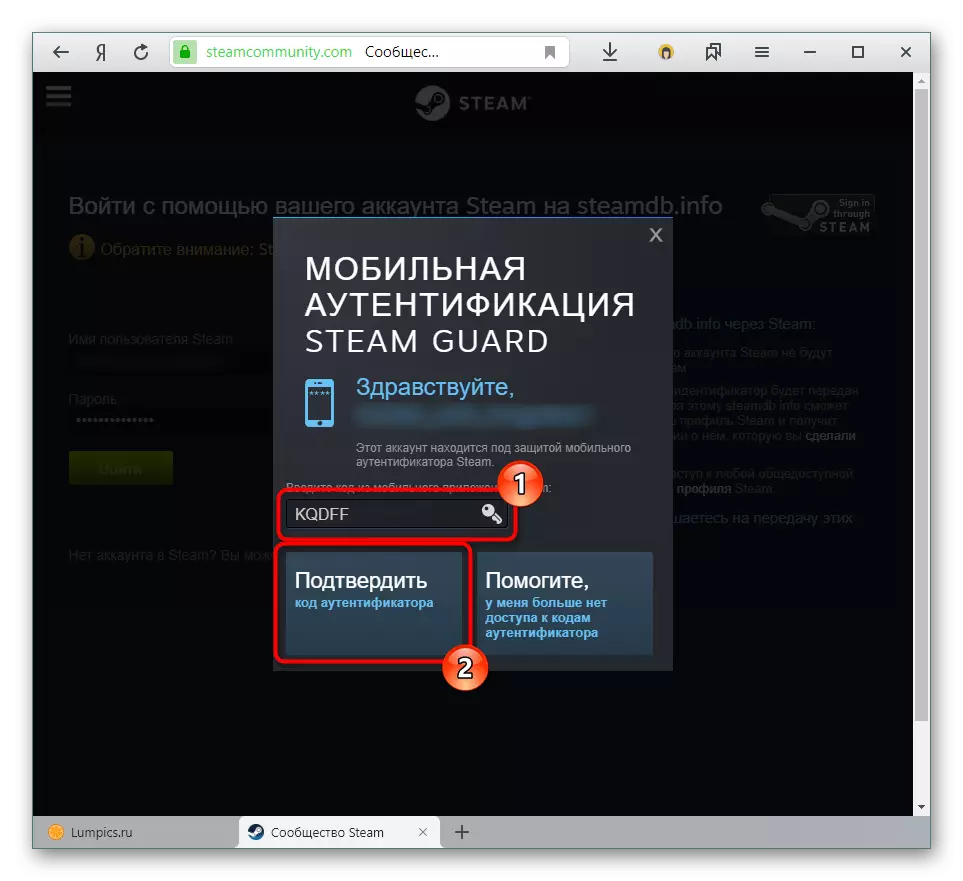
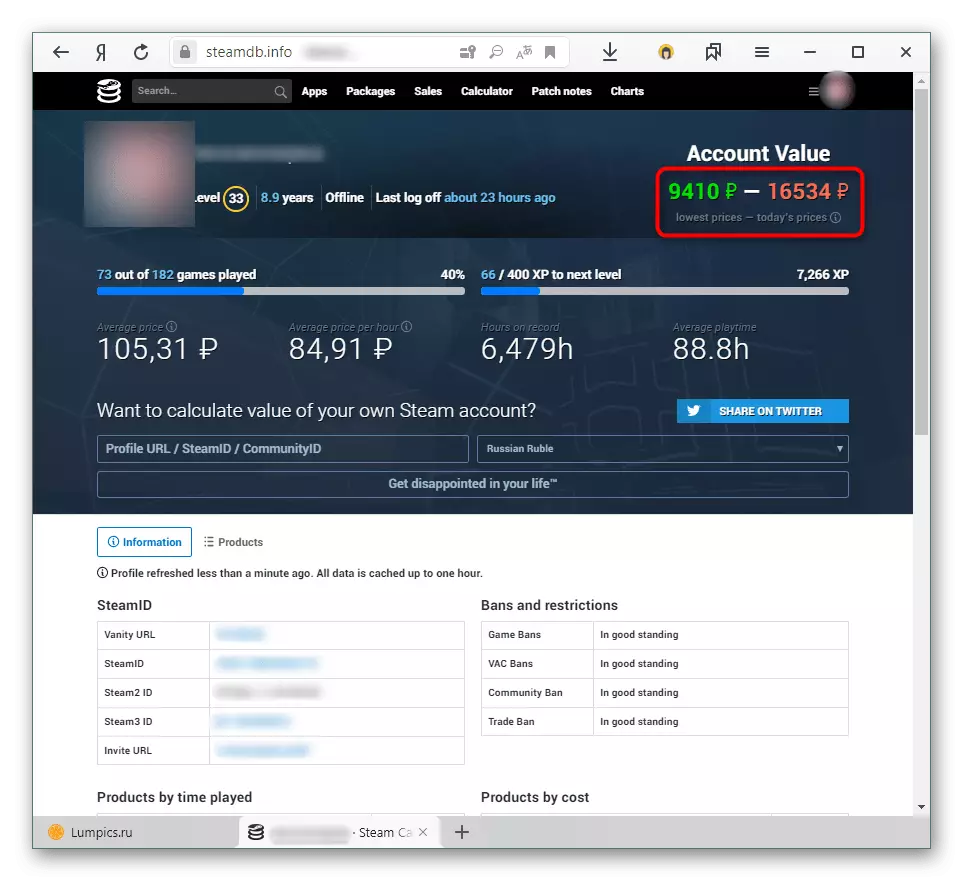

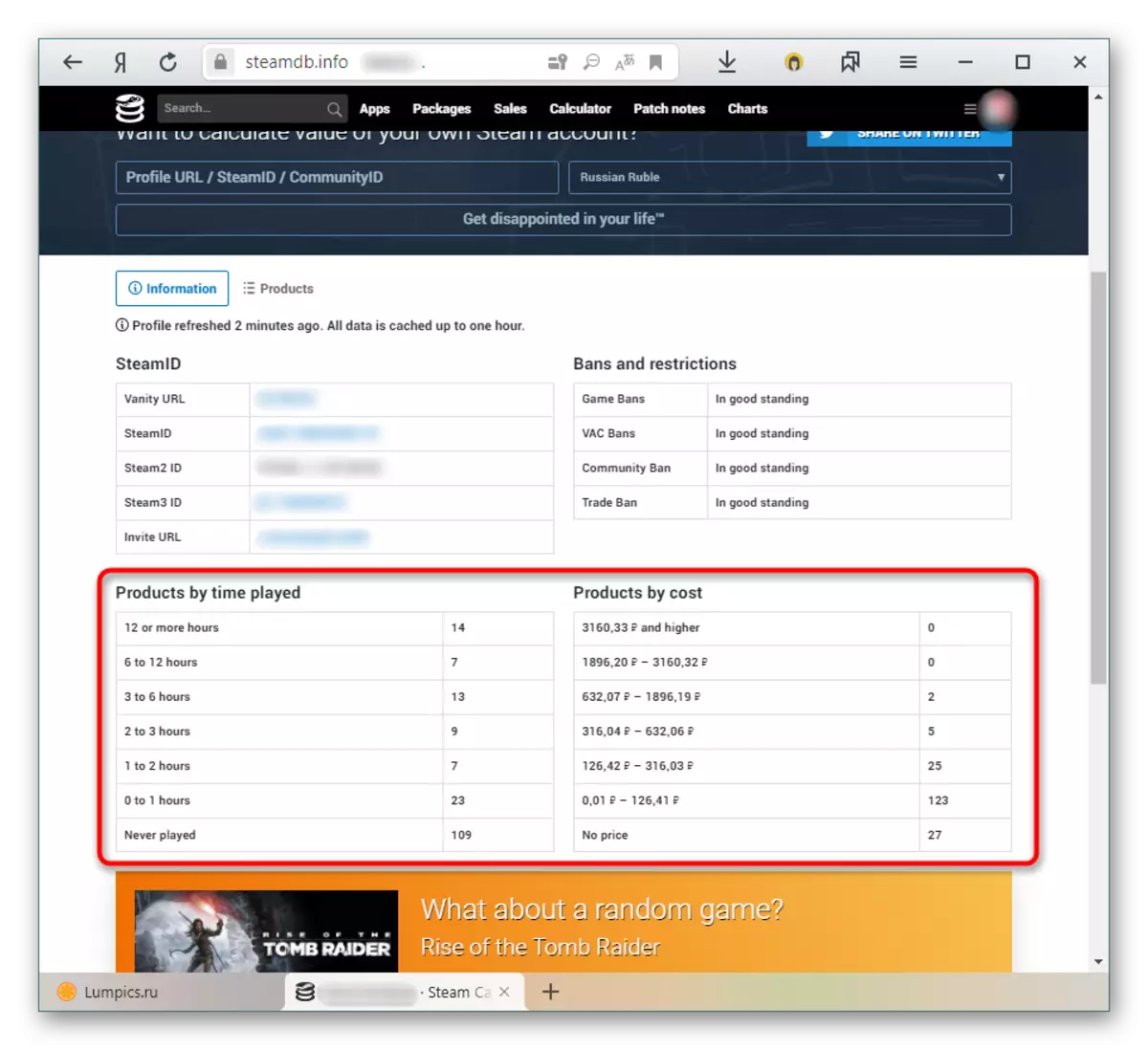
ວິທີທີ່ 2: SteamCalCulator
ການບໍລິການທີ່ຜ່ານມາທີ່ຄ້າຍຄືກັນນີ້, ແຕ່ບໍ່ມີຂໍ້ມູນຫນ້ອຍແລະໂດຍບໍ່ມີຄວາມເປັນໄປໄດ້ໃນການເລືອກເງິນຕາ. ທຸກສິ່ງທຸກຢ່າງແມ່ນສະແດງຢູ່ໃນ USD ແລະໃນຮູບແບບອື່ນ - ຖ້າສະແດງບັນຊີທີ່ສູງທີ່ສຸດຂອງບັນຊີແລະຄ່າໃຊ້ຈ່າຍໃນມື້ນີ້ໂດຍບໍ່ໄດ້ສະແດງຂໍ້ມູນໂດຍລວມໂດຍອີງຕາມຖານຂໍ້ມູນຂອງມັນ. ການຄ້າທ້ອງຖິ່ນບໍ່ໄດ້ຖືກນໍາໄປສູ່ບັນຊີ (ມັນຖືກຂຽນຢູ່ຂ້າງເທິງ). ໃນທັດສະນະຂອງສິ່ງນີ້, ມູນຄ່າບັນຊີຈະສູງກວ່າທີ່ນີ້ໃນເວັບໄຊທ໌ກ່ອນຫນ້ານີ້. ທາງເລືອກໃດທີ່ໃກ້ຊິດກັບທ່ານ - ຕັດສິນໃຈຕົວເອງ.
ໄປທີ່ Steart Site SteartCulator
- ເປີດລິ້ງແລະເຂົ້າໄປໃນລິ້ງສ່ວນບຸກຄົນ, URL ທີ່ກໍາຫນົດເອງຫຼື Stoinid ໃດຫນຶ່ງໃນສະຫນາມ. ປຸ່ມຂວາໃສ່ທາງເຂົ້າ.
- ອີກທາງເລືອກຫນຶ່ງ, ທ່ານຍັງສາມາດອະນຸຍາດໃຫ້ຜ່ານບັນຊີ Steam ໄດ້ຍ້ອນວ່າມັນສະແດງໃນວິທີການທີ 1.
- ໃນທີ່ນີ້ທ່ານຈະເຫັນພຽງແຕ່ຂໍ້ມູນພື້ນຖານ: ລາຄາຂອງເກມທີ່ໄດ້ມາ, ບັນຊີຂອງມັນ) ແມ່ນການຍົກເວັ້ນຂອງເກມແລະລາຄາເດີມໃນອາເມລິກາໂດຍບໍ່ໄດ້ຮັບສ່ວນຫຼຸດຢູ່ ປັດຈຸບັນ.
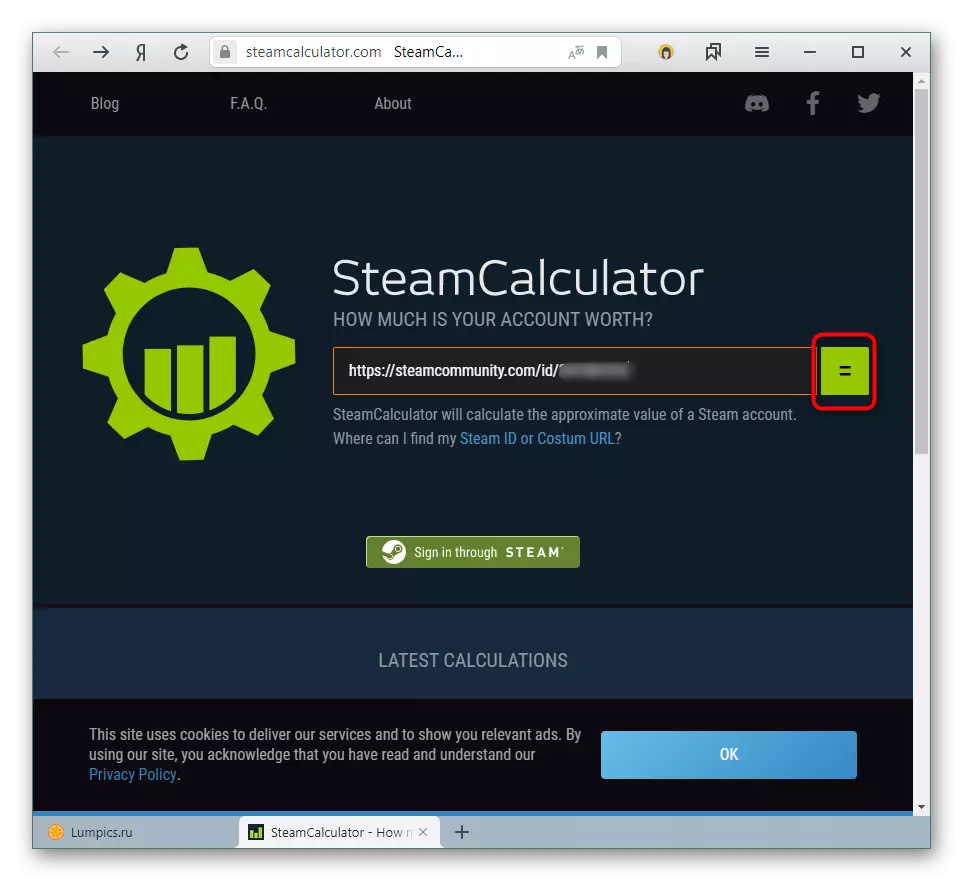
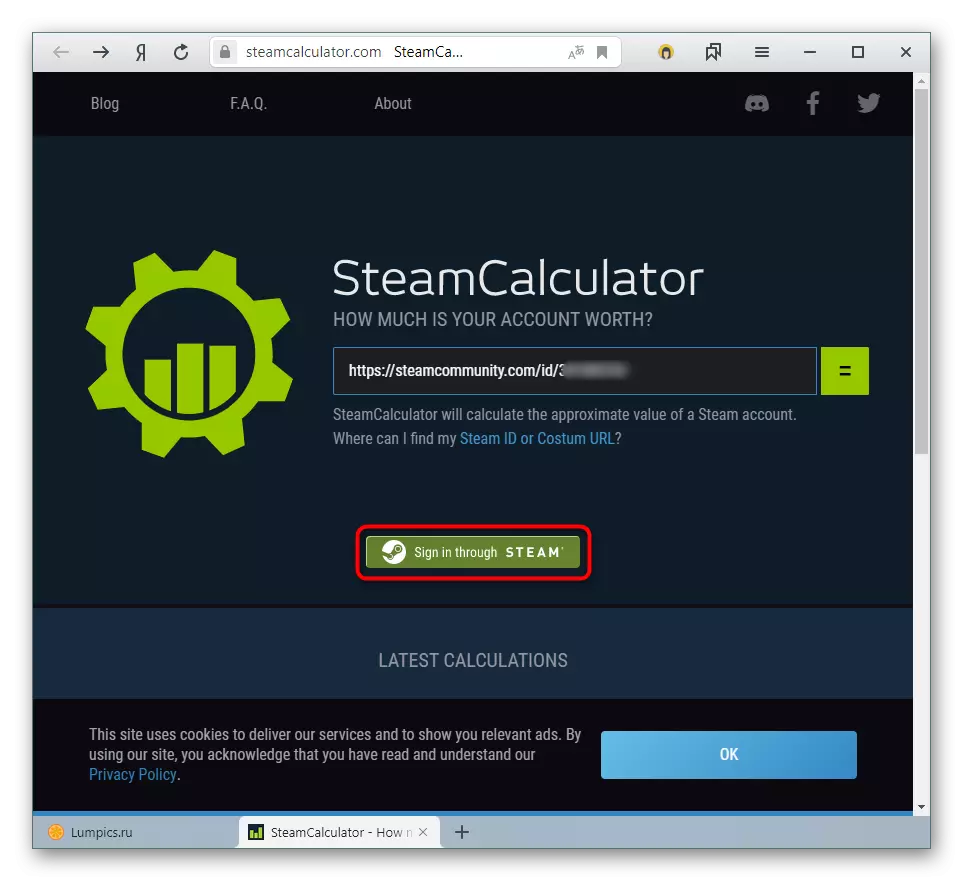
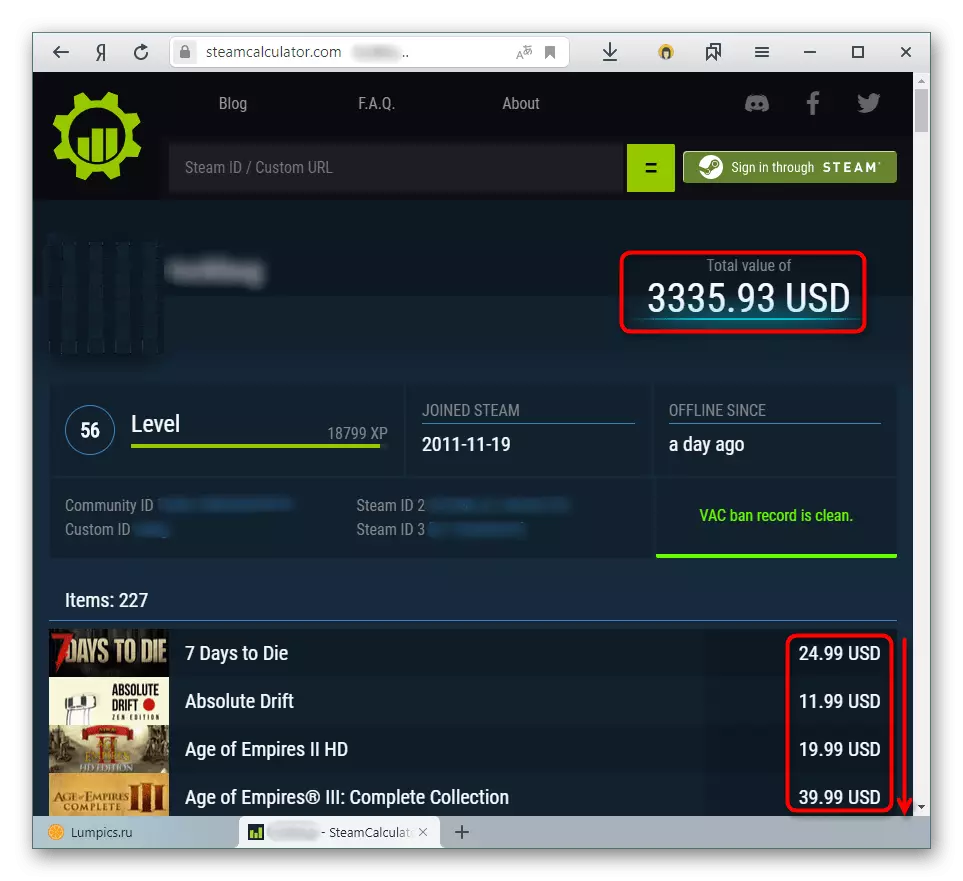
ວິທີທີ່ 3: Steam.tools
ເວບໄຊທ໌ທີ່ຜ່ານມາໄດ້ຖືກປະເມີນຜົນເທົ່ານັ້ນທີ່ລາຄາເກມເທົ່ານັ້ນ, ຂ້າມສ່ວນຫນຶ່ງຂອງສິນຄ້າຄົງຄັງ. ໃນເວລາດຽວກັນ, ຜູ້ຊົມໃຊ້ຫຼາຍຄົນທີ່ຊື້ເກມມັກຊື້ເຄື່ອງສໍາອາງໃນເກມ, ລາຄາຖືກທີ່ຈະທຽບເທົ່າກັບຄ່າໃຊ້ຈ່າຍຂອງພວກເຂົາ (ລາຍການທີ່ມີສະຖານະພາບທີ່ຫາຍາກແລະມີສະຖານະພາບທີ່ຫາຍາກແລະມີສະຖານະພາບທີ່ຫາຍາກແລະມີ ໂອກາດການສູນເສຍທີ່ເປັນໄປໄດ້ທີ່ເປັນໄປໄດ້ທີ່ສຸດ). ຖ້າທ່ານສົນໃຈຢາກຮູ້ວ່າສິນຄ້າຄົງຄັງເທົ່າໃດ, ປະຕິບັດຕາມຄໍາແນະນໍານີ້:
ໄປທີ່ເວັບໄຊທ໌້ steam.tools
- ໄປທີ່ເວັບໄຊທ໌້ທີ່ລະບຸໄວ້ຂ້າງເທິງແລະປ່ຽນເປັນພາກສ່ວນ "Setter Exific Sorter".
- ໃນທີ່ນີ້ທ່ານຈະຕ້ອງໃສ່ Stimid ຂອງທ່ານ, ໃຫ້ການເຊື່ອມໂຍງສ່ວນຕົວຫຼື url ສ່ວນຕົວ. ຫຼັງຈາກກົດປຸ່ມ "ເອົາໄປ" ໃນເສັ້ນ "ທັງຫມົດ" ທີ່ລະບຸໃນຫນ້າຈໍ, ຈໍານວນສິນຄ້າແລະຈໍານວນຂອງລາຍການຈະປາກົດ.
- ນອກນັ້ນທ່ານຍັງສາມາດໃຊ້ຄຸນລັກສະນະເພີ່ມເຕີມຂອງເວັບໄຊທ໌້: ເລືອກສິນຄ້າຄົງຄັງພຽງແຕ່ຈາກບາງເກມໂດຍສະເພາະ, ພ້ອມທັງໃຊ້ຕົວກອງແລະການຈັດຮຽງ. ໃນປ່ອງສີດໍາດ້ານລຸ່ມ, ການປ່ຽນແປງຈະເກີດຂື້ນທັນທີໂດຍສອດຄ່ອງກັບຕົວກໍານົດການທີ່ກໍານົດເອງ.
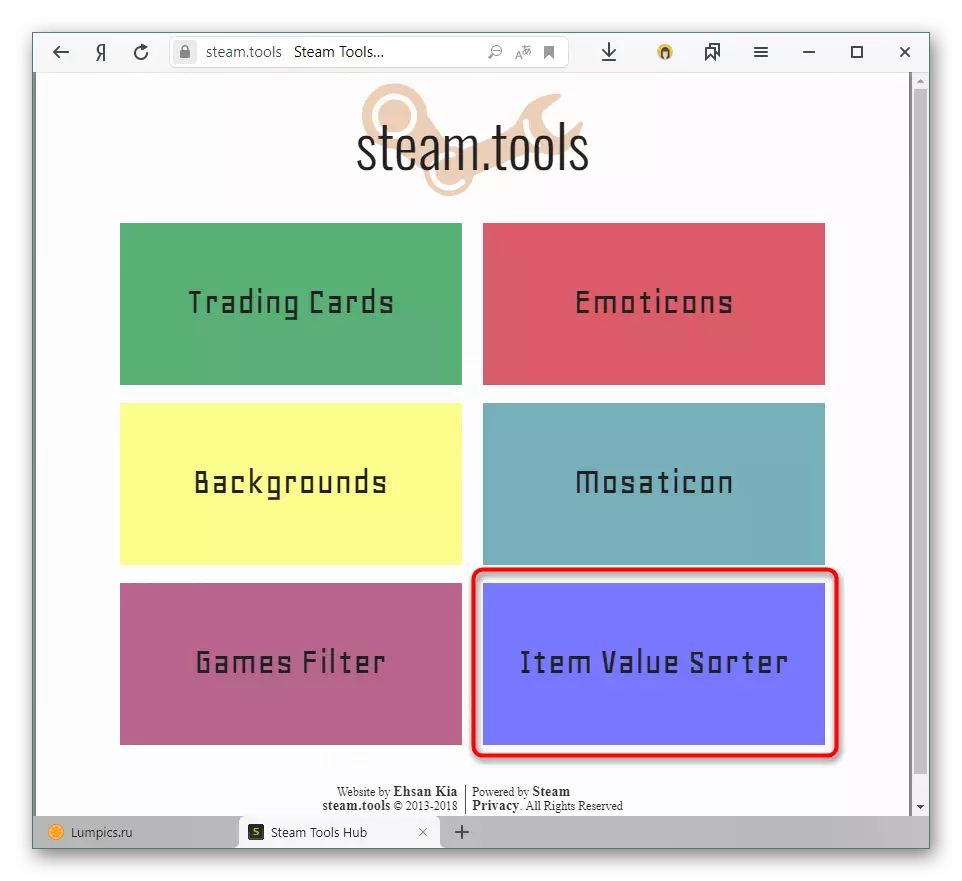

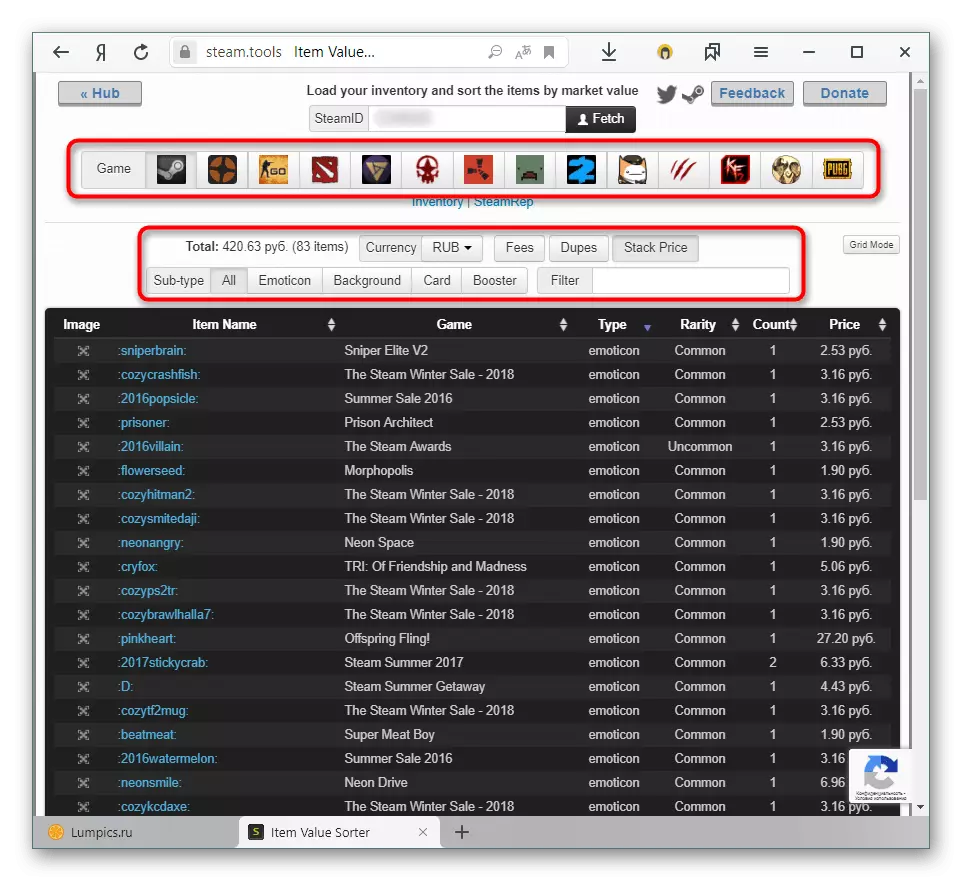
ດຽວນີ້ທ່ານຮູ້ວິທີການປະເມີນບັນຊີຂອງທ່ານໃນ Steam. ອີກເທື່ອຫນຶ່ງ, ພວກເຮົາເອົາໃຈໃສ່ກັບຄຸນຄ່າຂອງມັນແມ່ນສະຫນອງໃຫ້ແກ່ເງິນທີ່ໃຊ້ເວລາແລະບໍ່ສະແດງເຖິງເງິນທີ່ໃຊ້ໃນການຈ່າຍເງິນທີ່ມີຈໍານວນຫນ້ອຍກວ່າ, ກຽມພ້ອມຈ່າຍ ສໍາລັບສິ່ງນີ້.
